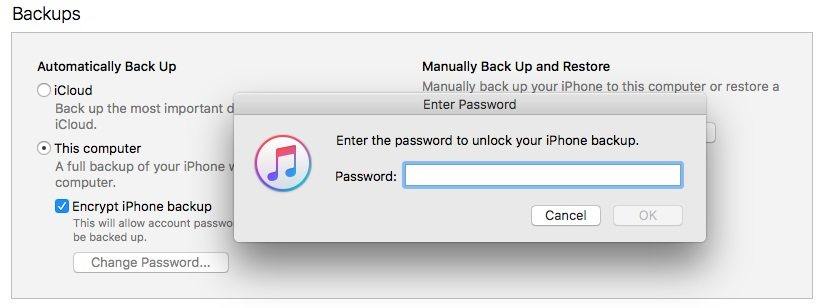如何在不加密的情況下創建新的iPhone備份
iTunes為您提供了多種為iPhone創建備份的方法。一種方法是創建沒有密碼的新iPhone備份,另一種方法是使用密碼創建備份。如果您曾為iPhone創建過加密備份,那麼您之後創建的所有備份也將被加密。在這裡,以下指南將教您如何更改它,並允許您創建沒有任何密碼保護的備份。
沒有密碼保護的備份非常適合未在其設備上存儲機密信息的人員。與加密的備份相比,恢復此類備份也更容易,因為您不需要調用密碼或類似的東西。只需點擊恢復按鈕即可開始使用。讓我們看看如何創建沒有加密的新iPhone備份:
第1部分:如何在沒有密碼的情況下創建新的iPhone備份
要為iPhone創建無密碼備份,您需要先刪除加密設置。幸運的是,有一個軟件可以讓您輕鬆刪除加密設置,下面將詳細介紹它。
該軟件被調用 4uKey - iTunes備份它允許您只需點擊幾下即可刪除設備上的加密設置。它不需要任何高級設置或類似的東西,因為它可以像計算機上的任何其他常規軟件一樣使用。
如果這聽起來不錯,這裡是如何使用上述軟件刪除iPhone備份的加密設置:
要開始使用,請將軟件下載到您的計算機並進行安裝。
步驟1 啟動已安裝的軟件,然後選擇“刪除備份加密設置”選項。

第2步然後單擊軟件中的“開始”按鈕繼續該過程。您將發現該軟件已開始刪除加密設置。進度條將顯示在屏幕上。

第3步當您的屏幕變為如下所示時,加密設置已成功刪除。

你去吧該軟件已成功禁用iPhone備份的加密。現在讓我們開始創建沒有密碼的iPhone備份的實際過程。以下是在計算機上執行此操作的方法。
在您的計算機上下載並安裝最新版本的iTunes。啟動iTunes應用程序。
將iPhone連接到計算機,在iTunes中找到您的設備,單擊“摘要”選項卡,然後單擊“立即備份”按鈕。

您的iPhone將在計算機的iTunes應用程序中沒有密碼進行備份。這就是您在計算機上創建沒有密碼的新iPhone備份的方法。
第2部分:如何在iTunes中關閉iPhone備份加密
如果您希望使用iTunes應用程序禁用iPhone備份的加密,則可以使用一種方法來執行此任務。該應用程序已經可以選擇讓您關閉密碼保護,只需找到它並將其關閉即可創建備份而無需任何密碼。
但是,請注意,該方法可能不如本指南上一節中建議的那樣有效或易於執行。強烈建議您使用該方法,因為使用專業軟件很容易實現。
如果您必須使用iTunes應用程序本身執行任務,則以下顯示瞭如何在計算機上執行此操作。
第1步:您要做的第一件事是在您的計算機上啟動iTunes應用程序。 Windows用戶可以雙擊桌面上的iTunes圖標來啟動應用程序,Mac用戶可以從Launchpad啟動iTunes。
步驟2:當iTunes應用程序啟動時,使用兼容電纜將iPhone連接到計算機。在iTunes中查找並單擊您的iPhone,單擊“設置”下的“摘要”選項,您會看到一個標記為加密iPhone備份的複選框。只需取消選中該框即可禁用加密。
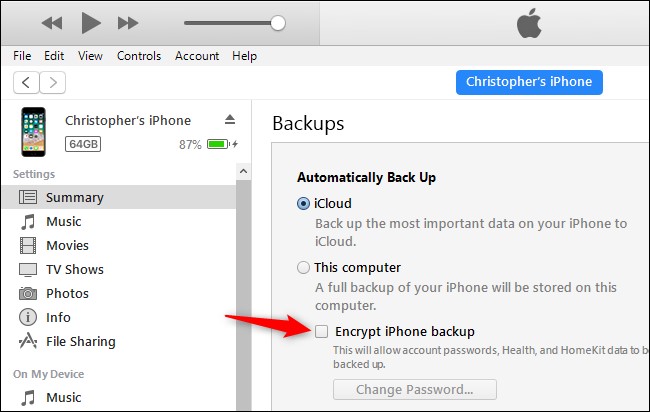
步驟4:輸入您為iTunes備份設置的密碼,您應該可以關閉備份加密。
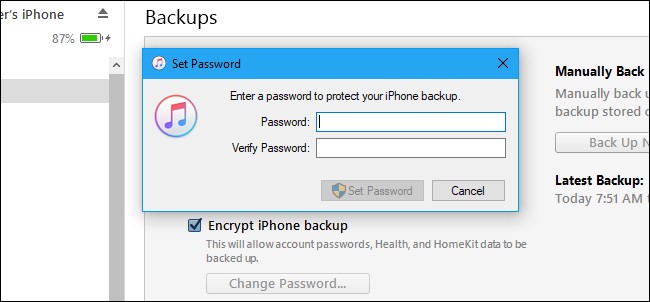
您已成功禁用強制使用密碼為iPhone創建備份的選項。由於該功能不再啟用,因此iTunes絕不會要求您輸入密碼來創建或恢復iPhone上的備份。如果iTunes不斷要求輸入密碼,請閱讀本文找到解決方案: 如何修復iTunes繼續要求恢復錯誤 。
結論:
如您所見,有兩種方法可以讓您完成任務。建議您使用第一種方法的原因是因為它使用了a 專業的iPhone備份加密刪除軟件做任務。第二種方法僅使用應用程序中的選項來禁用加密。我們希望上面的指南可以幫助您在iTunes應用程序中創建沒有密碼的新iPhone備份。有兩個易於遵循的方法,它是在公園散步關閉iPhone備份的加密。